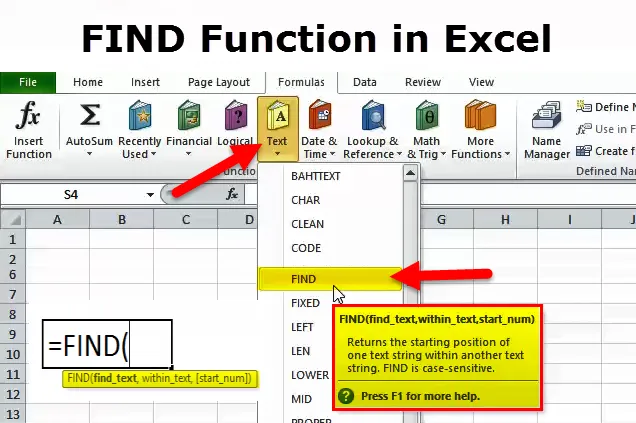
Mis on Excelis funktsioon LEIA?
Funktsioon Microsoft FIND tagastab konkreetse tähemärgi või alamstringi positsiooni tekstistringis. Excelis suurte arvutustabelitega töötades on oluline, et suudaksite kiiresti saada teavet, mida sellel hetkel otsite. Tuhandete ridade ja veergude skannimine võib olla tõesti väsitav ja kindlasti mitte nii minna. Leidmine on üks viisidest, mille abil saab suurt andmekogumit uurida või skannida ilma aega raiskamata.
LEIA VORM Excelis
FIND valemit kasutatakse alamstringi või erimärgi positsiooni tagastamiseks tekstistringis.
Funktsiooni LEIDMISE valem on järgmine:
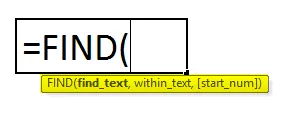
Kaks esimest argumenti on kohustuslikud, viimane on valikuline.
- find_text (kohustuslik) - alamstring või märk, mida otsite leida.
- jooksul_tekst (kohustuslik) - tekstistring, mida otsitakse. Üldiselt tarnitakse see lahtri viitena, kuid võite stringi sisestada ka otse valemisse.
- algusnumber (valikuline) - argument, mis on valikuline ja mis täpsustab stringi või tähemärgi asukohta otsingut alustades.
Kui see välja jätta, algab otsing stringi sees_teksti vaikimisi väärtusest 1.
Kui leitakse otsitud tekst_tekst, tagastab funktsioon Otsi numbri, mis tähistab sisemise teksti asukohta. Kui komplekti kuuluvat otsinguteksti ei leita, tagastab funktsioon Exceli #VALUE! viga.
Kuidas kasutada FIND-funktsiooni Excelis?
See FIND-funktsioon on väga lihtne ja hõlpsasti kasutatav. Vaatame nüüd, kuidas mõne funktsiooni abil funktsiooni Leia kasutada.
Selle FIND Formula Exceli malli saate alla laadida siit - FIND Formula Exceli mallExceli leidmise funktsioon - näide nr 1
Alloleva arvutustabeli veerus C kasutatakse funktsiooni Otsi tekstimärgist „Algtekst” erinevate märkide leidmiseks.
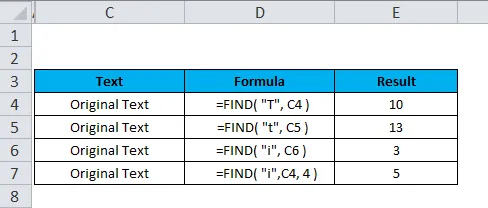
Allpool on esitatud valem teksti leidmiseks, kasutades funktsiooni FIND.
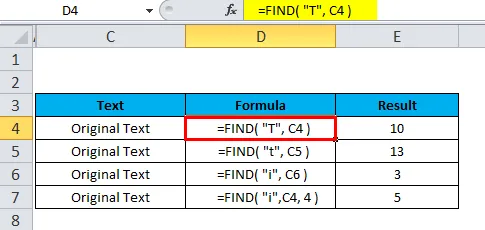
Kuna funktsioon Leia on tõstutundlik, annavad väiketähed T- ja t-väärtus erinevad (näide lahtrites D4 ja D5).
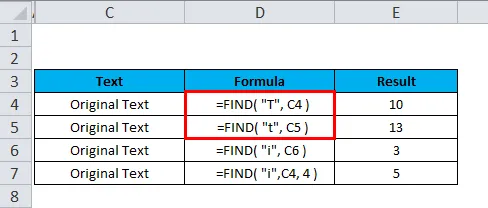
Lahtris D7 seatakse argument (algus_arv) väärtuseks 4. Seega algab otsing stringi sees oleva teksti neljandast märgist ja seega annab funktsioon alamstringi „i” teise astme.
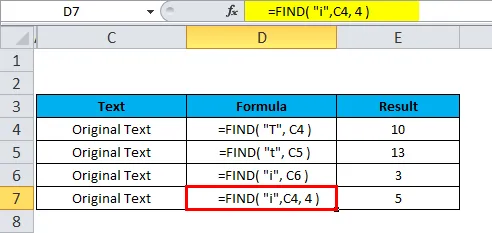
Exceli leidmise funktsioon - näide nr 2
Oletame, et soovime leida mõne tähemärgi järgmistest andmetest:
- Andmed on valed
- Tulud kasvasid 5%
- Algtekst

Pange tähele, et ülaltoodud arvutustabelis tehke järgmist.
- Funktsiooni FIND tõstutundliku funktsiooni tõttu naaseb väiketähtede leidmise teksti väärtus „T“ oma positsiooniks 3.
- Kuna (algus_num) argumendiks on seatud 1, algab otsing lahtris B8 sees oleva teksti stringi esimesest märgist.
Exceli leidmise funktsioon - näide nr 3
Väärtuse leidmine vahemikust, töölehelt või töövihikult
Allpool toodud juhised annavad teile teada, kuidas leida teksti, konkreetseid märke, numbreid või kuupäevi lahtrite vahemikust, töölehelt või kogu töövihikust.
- Alustuseks valige registreeritavate lahtrite vahemik. Tervel töölehelt otsimiseks klõpsake aktiivsel lehel mõnda lahtrit.
- Dialoogi Leidmine ja asendamine avamiseks vajutage kiirklahvi Ctrl + F. Teise võimalusena liikuge vahekaardile Avaleht> Redigeerimisgrupp ja klõpsake nuppu Otsi ja vali> Otsi …

Sisestage väljale Find what (Otsi mida) väljale Find mida otsitavad märgid (arv või tekst) ja klõpsake nuppu Leia kõik või Leia järgmine .
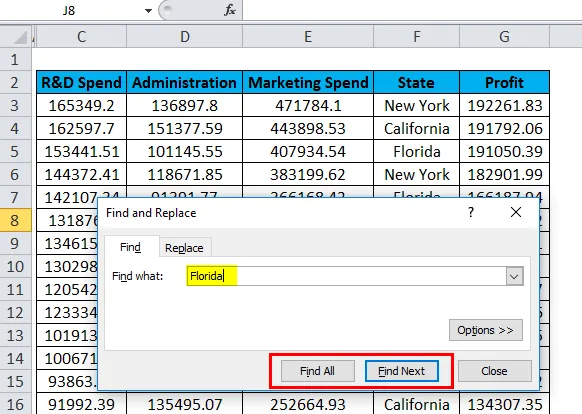
Kui klõpsatakse nupul Leia kõik, avaneb Excelis kõigi juhtumite loend ja saate läheduses asuvasse lahtrisse navigeerimiseks liikuda ükskõik millises loendi üksuses.

Kui klõpsatakse nupul Leia järgmine, valitakse lehel otsinguväärtuse esimene esinemine Excelis, teine klõps valib teise esinemise jne.

Funktsioon FIND - lisavalikud
Otsingu täpsustamiseks klõpsake Exceli dialoogi Leia ja asenda paremas nurgas oleval valikul Suvandid ja seejärel proovige mõnda järgmistest võimalustest:
- Aktiivsest lahtrist vasakult paremale otsimiseks (ridade kaupa) valige otsingus ridade kaupa . Ülevalt alla kontrollimiseks (veergude kaupa) valige veergude kaupa.
- Terves töövihikus või aktiivsel töölehel kindla väärtuse otsimiseks valige sisemuses töövihik või leht.
- Lahtrite otsimiseks, millel on ainult väljale Leia mida sisestatud märgid, valige Sobita kogu lahtri sisu .
- Mõne andmetüübi, valemite, väärtuste või kommentaaride hulgast otsimiseks jaotises Vaata .
- Suur- ja väiketähtede tundliku otsingu jaoks kontrollige vasteid vastetega .
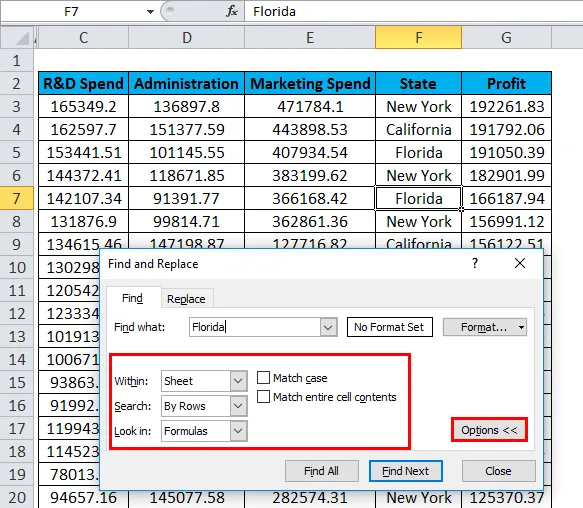
Märkus. Kui soovite leida antud väärtuse vahemikust, veerust või reas, valige see vahemik, veerg või rida või read enne Excelis rakenduse Leia ja asendamine avamist. Näiteks kui soovite piirata otsingut kindla veeruga, valige kõigepealt see veerg ja avage siis dialoogi Otsing ja asendamine .
Otsige Excelis kindla vorminguga lahtrid
Kindla või kindla vorminguga lahtrite leidmiseks vajutage kiirklahve Ctrl + F, et avada dialoog Otsing ja asendamine, klõpsake suvandit, siis nuppu Parempoolses ülanurgas asuvat nuppu Vorming… ja määrake dialoogiboksis Vormingu leidmine oma valikud.

Lahtrite leidmiseks, mis vastavad mõne muu teie töölehe lahtri vormingule, kustutage väljast Find what kõik kriteeriumid, klõpsake vormingu kõrval olevat noolt, valige Select Format From Cell ja klõpsake lahtril soovitud vorminguga.
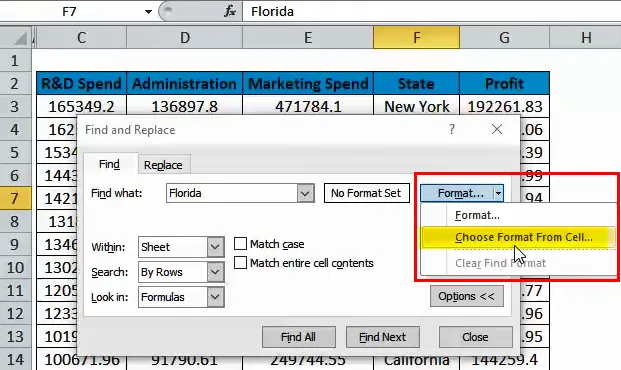
Märkus . Microsoft Excel salvestab määratud vormingu. Kui otsite töölehelt muid andmeid ja Excel ei leia teadaolevaid väärtusi, proovige vormindamisvalikud eelmisest otsingust tühjendada. Selleks avage dialoogiboks Otsi ja asenda, klõpsake või valige vahekaardil Otsi nuppu Suvandid, siis klõpsake nuppu Vormingu kõrval olevat noolt ja valige Tühjenda vormingu leidmine.
LEI funktsiooni viga
Kui saate funktsiooni Leia abil tõrke, on see tõenäoliselt #VALUE! viga:
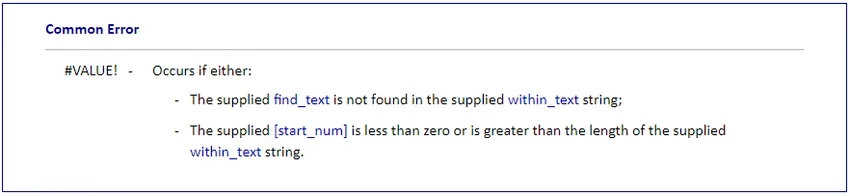
Asjad, mida meeles pidada
FIND valemi korrektseks kasutamiseks pidage alati meeles järgmisi lihtsaid fakte:
- Funktsioon LEIA on tõstutundlik. Kui otsite vastet, mis ei ole tõstutundlik, kasutage Exceli funktsiooni OTSING.
- Funktsioon LEIA ei luba metamärke kasutada.
- Kui argument find_text sisaldab dubleerivaid märke, tagastab funktsioon FIND esimese märgi positsiooni tagasi. Näiteks valem FIND (“xc”, “Excel”) annab tulemuseks 2, kuna “x” on sõna “Excel” teine täht.
- Kui jooksul_tekst on mitu leiduteksti esinemist, tagastatakse esimene esinemine. Näiteks FIND (“p”, “Apple”) tagastab 2, mis on sõna “Apple” esimese “p” tähe asukoht.
- Kui leidmise tekst on string tühi “, siis FIND valem annab otsingustringi esimese tähe tagasi.
- Funktsioon LEIDA tagastab väärtuse #VALUE! viga, kui ilmneb mõni järgmistest:
- Teksti Find_text ei eksisteeri sisemises tekstis.
- Start_num sisaldab rohkem tähemärke kui sees_tekst.
- Algusarv on 0 (null) või negatiivne arv.
Soovitatavad artiklid
See on juhend Exceli funktsiooni LEIDMISEKS. Siin käsitleme FIND-i valemit ja FIND-funktsiooni kasutamist Excelis koos praktiliste näidete ja allalaaditava excelimalliga. Võite vaadata ka meie teisi soovitatud artikleid -
- Täpsemad Exceli valemid ja funktsioonid
- LOOKUP funktsioon Excelis
- FV funktsioon Excelis
- JA Funktsioon Excelis - Ms Excel